今天来说说iOS中的事件传递及响应。
什么是事件
iOS中的事件就是你做出的某些动作,比如触摸屏幕,摇晃手机,或者在听歌的时候用线控切换了音乐,这些事情传递到手机中让手机做出响应的就是事件。
iOS中的事件一共有三种:
- 1.触摸事件。(比如轻触、滑动、拖动等)
- 2.加速计事件。(比如摇一摇,使用陀螺仪等)
- 3.远程控制事件。(比如用耳机线控调整音量等)
这边我们就主要看一下平时最常用的触摸事件。
响应者对象(UIResponder)
学习触摸事件第一件事情就是先了解一下响应者对象UIResponder是个什么东西。
在iOS中并不是所有的东西都能响应事件,只有继承了UIResponder的对象才有能力响应事件。
在iOS中有三种继承了UIResponder的类,他们都可以接受并处理事件。
- UIApplication
- UIViewController
- UIView
仔细看一下UIResponder中的方法,很轻松就能找到以下的方法:
|
|
这里边我们就只看触摸事件相关的方法:
|
|
如果想要在UIView中处理触摸事件,只能添加一个类继承UIView,并重写上述方法。
如果想要在UIVIewController中处理触摸事件,在UIViewController中重写上述方法即可。
比如这样:
|
|
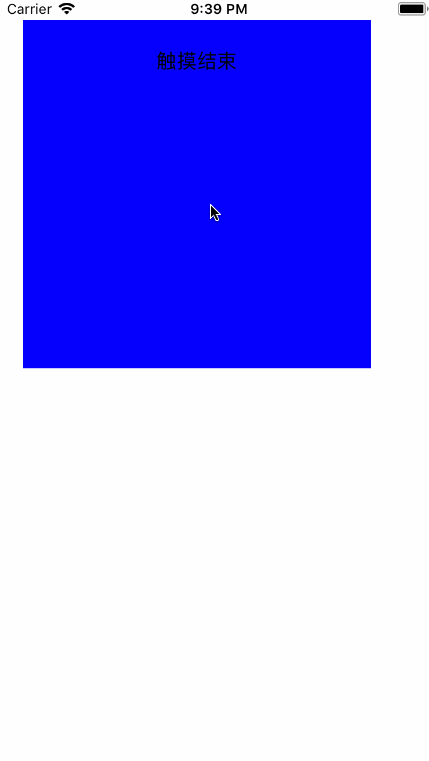
UITouch
前边讲到的方法中基本都包含有两个类,UITouch和UIEvent。
UITouch代表触摸屏幕的手指,一个UITouch对象就对应着一根手指,在事件中可以根据NSSet中UITouch的数量来判断触摸屏幕的手指个数,而且UITouch中也包含一些手指的信息,比如位置,触摸时间等等,我们来看一下他的属性:
|
|
UIEvent
每次产生一个事件,就对应一个UIEvent,它记录了事件产生的时间和类型等等,我们来看一下它的属性:
|
|
事件的产生和传递
当发生触摸事件后,系统会将事件加入一个由UIApplication管理的事件队列中。
然后会去调用UIWindow中的响应方法,判断点击的点是否在window范围内,如果是,则继续一次调用subView中的响应方法,直到找到最后需要的view。
也就是说事件的传递是从父控件到子控件的。
比如下图:UIWindow有一个MainView,MainView里有三个subView,viewA,viewB,viewC,他们各有两个subview,其中viewA在最下边,viewB在中间,viewC在最上边,viewA与viewB有一部分重叠。
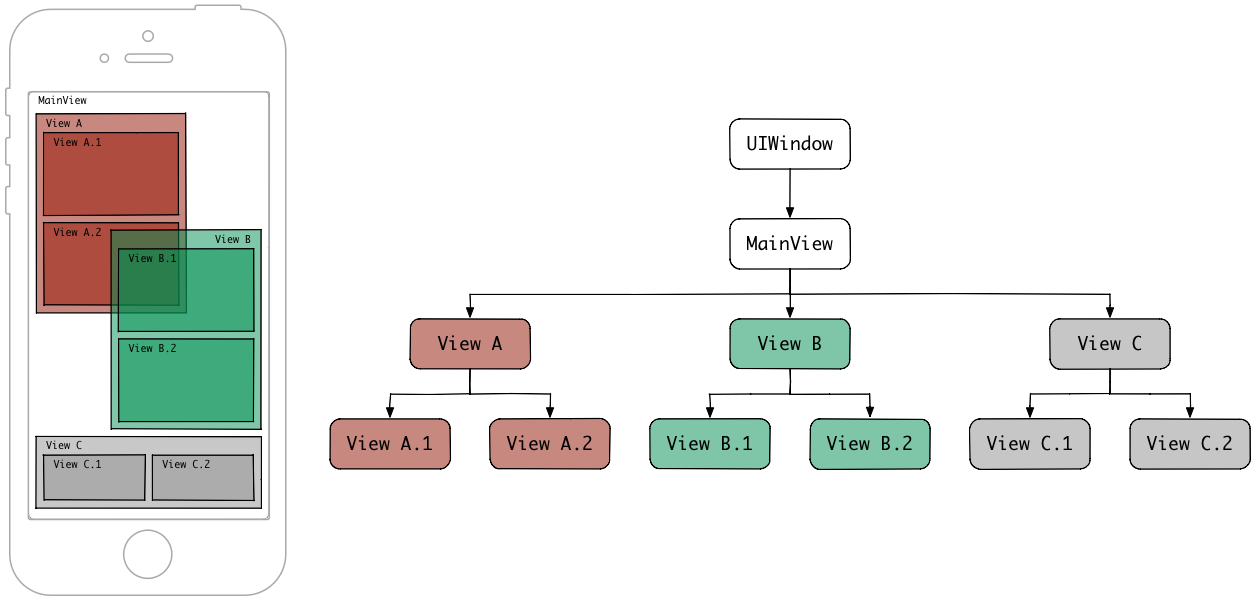
这时候我们点击viewA和viewB的重叠部分,就会按照上边说的递归方式执行。
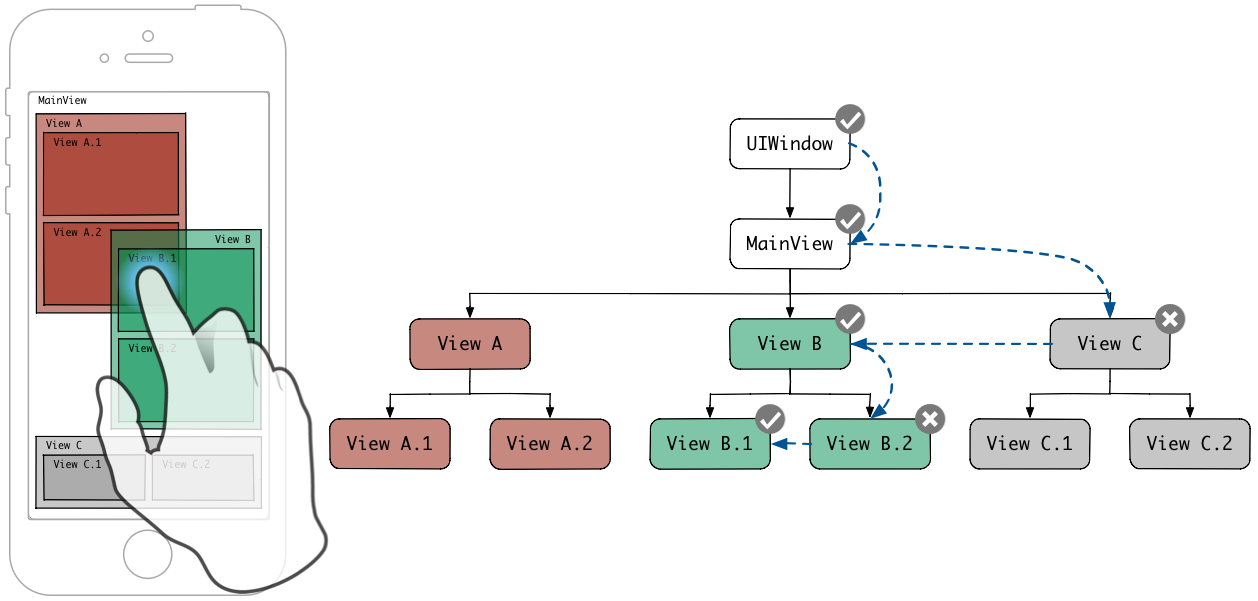
整个事件的传递是从UIWindow开始的,首先判断了点击的位置是否在UIWindow中,然后遍历window的subview,然后依次对subview进行遍历,这里viewC根本不在点击的范围内,所以也就没有再访问他的subview。当事件遍历到了viewB.1时发现一切都符合条件,那么他就是我们要找的view,所以viewA也就没有被遍历了。
这里有几个需要注意的部分:
- 1.如果父控件不能接受触摸事件,那么子控件就不可能接受到触摸事件;
- 2.默认情况下
UIImageView不允许交互,所以如果要UIImageView可以交互,需要设置UIImageView的userInteractionEnabled = YES。
另外就是UIView不允许触摸的三种情况:
- 1.设定不允许交互,即userInteractionEnabled = NO;
- 2.点击位置不在view范围内;
- 3.view被隐藏或被设置透明度<0.01;
最后上一张图,能够清楚的讲明白这个流程
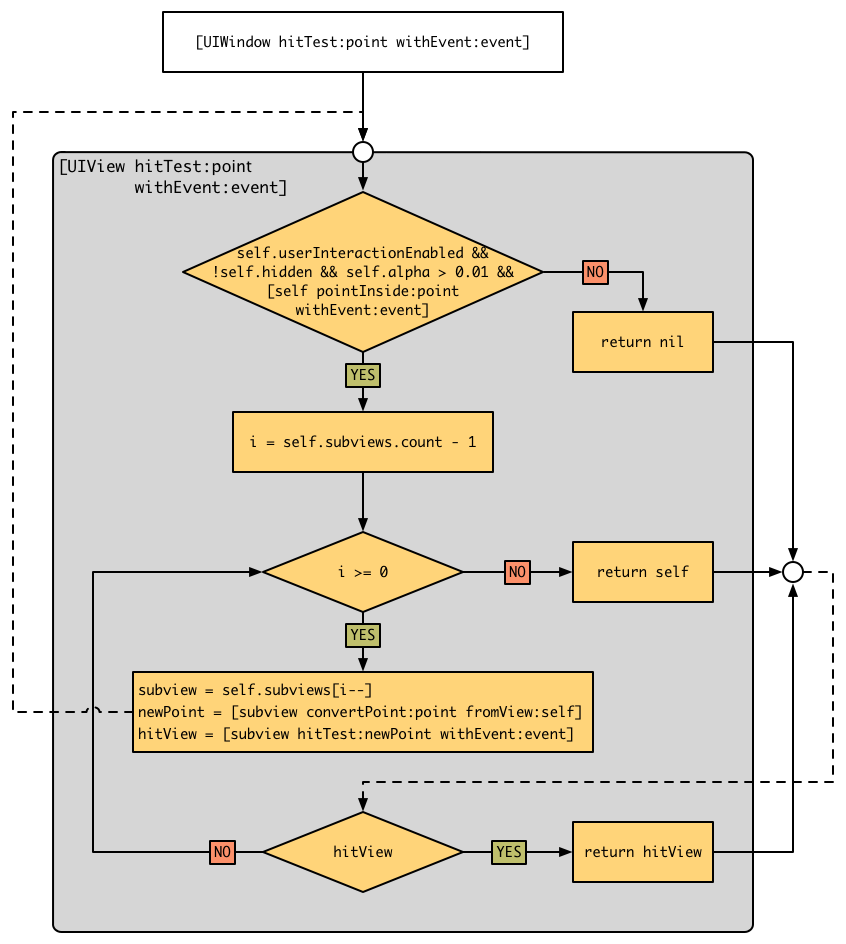
事件的响应
之前说完了事件的产生和传递,那么接下来改事件的响应了。
用户点击屏幕产生了一个触摸事件,经过一系列的传递过程后,就会找到合适的视图控件来处理这个事件。
找到最合适的控件之后,就会调用控件的touches方法来做具体的时间处理。
这些touches方法的默认做法是顺着响应链条向上传递的(也就是touch方法默认不处理事件,只传递事件),将事件交给上一个响应者进行处理。
这就形成了响应者链条。
响应者链条
响应者链条其实就是很多响应者对象(继承自UIResponder的对象)一起组合起来的链条。
一般默认做法是控件将顺着响应者链条向上传递,将事件交给上一个响应者处理。
那么如何判断当前响应者的上一个响应者是谁呢?
判断当前是否为控制器的view,如果是,上一个响应者就是控制器,如果不是,上一个响应者就是父控件。
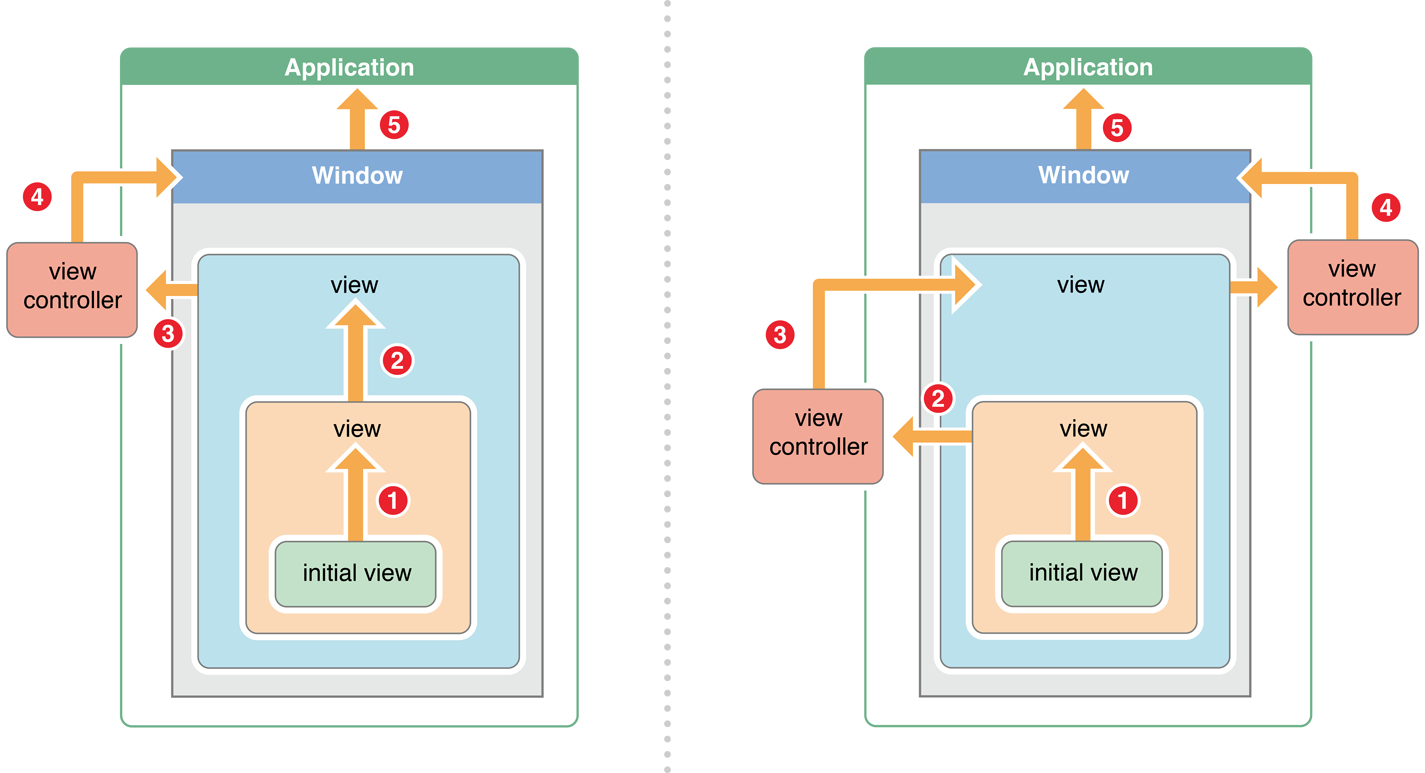
传递的过程为:
- 1.判断当前是否为控制器的view,是,事件就传递给控制器,不是,事件就传递给父控件。
- 2.在视图层次结构的最顶层,如果也不能处理收到的事件,则将事件传递给window对象处理。
- 3.如果window对象也不处理,则将事件传递给UIApplication对象。
- 4.如果UIApplication对象也不处理,则将事件丢弃。
hitTest:withEvent:
这是iOS事件的传递和响应中最重要的方法之一,在前边也有提到,现在来具体的介绍一下这个方法。
只要事件一传递给一个控件,这个控件就会调用自己的hitTest:withEvent:方法。
他的作用就是寻找并返回最适合的view,无论这个控件能不能处理事件,也不管触摸点在不在这个控件上,事件都会先传递给这个控件,随后就调用该方法。
事件传递给窗口或控件的后,就调用hitTest:withEvent:方法寻找更合适的view。所以是,先传递事件,再根据事件在自己身上找更合适的view。
不管子控件是不是最合适的view,系统默认都要先把事件传递给子控件,经过子控件调用子控件自己的hitTest:withEvent:方法验证后才知道有没有更合适的view。即便父控件是最合适的view了,子控件的hitTest:withEvent:方法还是会调用,不然怎么知道有没有更合适的!即,如果确定最终父控件是最合适的view,那么该父控件的子控件的hitTest:withEvent:方法也是会被调用的。
如果hitTest:withEvent:方法中返回nil,那么调用该方法的控件本身和其子控件都不是最合适的view,也就是在自己身上没有找到更合适的view。那么最合适的view就是该控件的父控件。
pointInside:withEvent:
这个是整个事件的传递中最重要的另一个方法,用来判断点击的点在不在当前view上。如果返回YES,代表点在方法调用者的坐标系上;返回NO代表点不在方法调用者的坐标系上,那么方法调用者也就不能处理事件。
事件传递及响应的应用
好了,讲了这么多,那在开发的过程中有哪些时候我们会用到事件的响应和传递呢?
其实更确切的说是利用hitTest:withEvent:方法。
扩大按钮点击范围
比如平时我们的按钮size比较小,但是为了方便用户点击,我们可能需要扩大一些点击的有效区域。这时候可以通过重写hitTest:方法来扩大有效的点击范围。
|
|
将事件传递给兄弟view
比如之前的图片中,viewA和viewB重叠在了一起,并且viewB有一段是覆盖在viewA上的,这时候我们点击重合的部分,响应的肯定是viewB,如果我们想要在点击时让viewA响应,这时候只要在viewB中重写hitTest:方法,在被点击时返回nil即可。
|
|
将事件传递给subview
比如这种情况,蓝色的框为UIScrollView,设置了pagingEnabled使得image停止滚动后会停留在屏幕的中间位置,如果在scrollView的左边或右边活动,发现scrollView是无法滚动的。
原因就是因为hitTest里没有满足pointInSide的条件,因为scrollView的bound只有蓝色区域。这个时候重写hitTest:方法,返回scrollView就可以解决问题了。
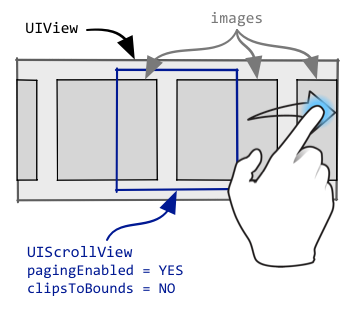
|
|
hitTest:的应用方法还有很多很多,理解了整个流程之后就可以帮助我们很好的解决开发时遇到的某些困难。